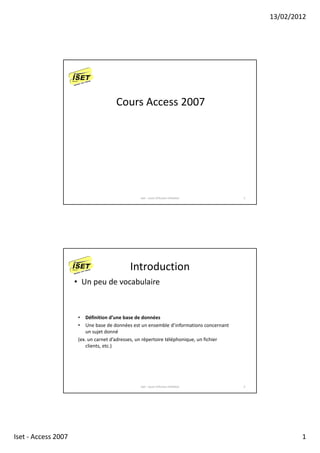
Formation access
- 1. 13/02/2012 Iset - Access 2007 1 Iset - cours d'Access initiation 1 Cours Access 2007 Iset - cours d'Access initiation 2 Introduction • Un peu de vocabulaire • Définition d’une base de données • Une base de données est un ensemble d’informations concernant un sujet donné (ex. un carnet d’adresses, un répertoire téléphonique, un fichier clients, etc.)
- 2. 13/02/2012 Iset - Access 2007 2 Iset - cours d'Access initiation 3 Introduction • Un peu de vocabulaire LA BASE DE DONNEES MANUELLE Une base de données servant à facturer pourrait être constituée de la façon suivante: un classeur contenant les fiches clients (ces fiches sont classées par ordre alphabétique avec un numéro pour chaque client); une armoire contenant les bons de commande classés par jour ou par client; un catalogue sous forme de fiches cartonnées décrivant les différents articles. Toutes ces informations peuvent servir à émettre des factures, à déterminer le chiffre d’affaires par produit, à faire ressortir les clients bruxellois, etc. Une secrétaire ou un comptable compulse, trie, complète ou enlève les fiches. Iset - cours d'Access initiation 4 Introduction • Un peu de vocabulaire LA BASE DE DONNEES INFORMATIQUE Une base de données informatique reprend les mêmes informations mais en les "stockant" dans l’ordinateur. C’est un système informatique de base de données (ex. Access) qui gère les relations entre les différentes informations. Par exemple, la rédaction d’un bon de commande pourra comporter un contrôle automatique pour vérifier si l’article se trouve bien dans le stock. Cette capacité à gérer ces différentes relations porte le nom de Système de Gestion de Base de Données Relationnelle (SGBDR) La fiche devient ici un enregistrement.
- 3. 13/02/2012 Iset - Access 2007 3 Iset - cours d'Access initiation 5 Introduction • Un peu de vocabulaire Exemple : LA BASE DE DONNEES MANUELLE LA BASE DE DONNEES INFORMATIQUE Iset - cours d'Access initiation 6 Introduction Structure AVANTAGES D’UNE BASE DE DONNEES RELATIONELLE 1. Réduit les redondances de données. 2. Permet le partage des informations parmi plusieurs utilisateurs mêmes distants les uns des autres. 3. Une même information peut être utilisée dans plusieurs applications.
- 4. 13/02/2012 Iset - Access 2007 4 Iset - cours d'Access initiation 7 Introduction Vocabulaire du SGBDR Les tables Les tables stockent les données relatives à un même sujet. Une table se présente comme un tableau. Les informations sont organisées en lignes et en colonnes. Une ligne représente un enregistrement; une colonne représente un champ Iset - cours d'Access initiation 8 Introduction Vocabulaire du SGBDR Les requêtes On utilise les requêtes pour trier, sélectionner ou afficher des informations (requêtes sur des sélections et requêtes en analyse croisée) Ces requêtes peuvent aussi être utilisées pour modifier des tables (requêtes d’action)
- 5. 13/02/2012 Iset - Access 2007 5 Iset - cours d'Access initiation 9 Introduction Vocabulaire du SGBDR Les formulaires Les formulaires affichent les données provenant des tables ou des requêtes sous forme de fiches, selon une présentation personnalisée facilitant la saisie, la modification, la consultation des données Iset - cours d'Access initiation 10 Introduction Vocabulaire du SGBDR Les états Les états présentent les données pour l’impression. Ils permettent de regrouper différentes données et d’effectuer des totaux
- 6. 13/02/2012 Iset - Access 2007 6 Iset - cours d'Access initiation 11 Introduction Enregistrement en Access de la base de données Tous les enregistrements relatifs à un même thème sont stockés dans un fichier unique: la base de données dont l’extension est toujours .***db (Data Base). Avant 2007 MDB A partir de 2007 ACCDB Iset - cours d'Access initiation 12 Introduction LES ENTITES RELATIONS Les différents types de relations entre tables Etablir une relation entre les tables de la base de données va permettre de réunir (pour les exploiter ensemble, les analyser…)les informations réparties dans les différentes tables. Si on désire réaliser un état qui contienne la désignation de chaque article, mais aussi de chaque catégorie, on peut baser cet état sur une requête dans laquelle les deux tables sont reliées.
- 7. 13/02/2012 Iset - Access 2007 7 Iset - cours d'Access initiation 13 Introduction LES ENTITES RELATIONS La liaison entre deux tables se fait via une clé primaire. Une clé primaire donne une identification unique Il existe différents types de relation entre les tables qui se créent de façon différente: La relation un à plusieurs : Un enregistrement de la table primaire est en relation avec plusieurs enregistrements de la table reliée Exemple : A une catégorie correspondent plusieurs articles Iset - cours d'Access initiation 14 Introduction LES ENTITES RELATIONS La relation plusieurs à un : Cette relation correspond au même type que pour un à plusieurs, mais inversée Exemple : Plusieurs commandes peuvent être effectuées par le même client : A un numero de commande ne peut correspondre qu’un seul code client; mais un même code client peut se trouver dans plusieurs commandes
- 8. 13/02/2012 Iset - Access 2007 8 Iset - cours d'Access initiation 15 Introduction LES ENTITES RELATIONS La relation plusieurs à plusieurs : Un enregistrement de la table primaire peut être en relation avec plusieurs enregistrements et inversement un enregistrement de la table reliée peut être en relation avec plusieurs enregistrements de la table primaire Exemple : Une même commande comporte plusieurs articles différents et un même article peut se retrouver dans différentes commandes Iset - cours d'Access initiation 16 Introduction LES ENTITES RELATIONS La relation un à un : Un enregistrement de la table primaire peut être en relation avec un seul enregistrement de la table reliée et inversement. Cette relation est plus rare car en général les deux tables peuvent être réunies dans une seule table Exemple : lorsque la table reliée contient des informations temporaires qu’il faudra supprimer après
- 9. 13/02/2012 Iset - Access 2007 9 Iset - cours d'Access initiation 17 Introduction LES ENTITES RELATIONS Exemple de Base de données : (source: http://webintec.ceram.fr) Iset - cours d'Access initiation 18 Introduction LES ENTITES RELATIONS Exemple de Base de données : (source: http://webintec.ceram.fr)
- 10. 13/02/2012 Iset - Access 2007 10 Iset - cours d'Access initiation 19 Introduction • Lancer Microsoft Access • Modèles des documents office : • Professionnels • Education • Personnel • Exemple • Essayez avec le modèle étudiants Iset - cours d'Access initiation 20 Introduction • Création d’une nouvelle base de données • Pour créer une nouvelle base de données, vous devez lui donner un nom de fichier
- 11. 13/02/2012 Iset - Access 2007 11 Iset - cours d'Access initiation 21 Introduction • Création d’une nouvelle base de données • Créez la base en lui donnant le nom de nomprenom • (exemple senelleamaury) • Création d’une nouvelle base de données Introduction
- 12. 13/02/2012 Iset - Access 2007 12 Iset - cours d'Access initiation 23 Introduction • Création d’une nouvelle base de données Après avoir donné un nom de fichier à votre base, voici ce qui apparait : Iset - cours d'Access initiation 24 Introduction • Après la création, différents éléments apparaissent • nom de votre base de donnée • Ruban • Bouton office
- 13. 13/02/2012 Iset - Access 2007 13 Iset - cours d'Access initiation 25 Introduction • Utilisation du ruban • Enregistrements • Mise en forme • Bouton office Iset - cours d'Access initiation 26 Introduction • Utilisation du ruban • Etats• Formulaires• Tables • Requêtes
- 14. 13/02/2012 Iset - Access 2007 14 Iset - cours d'Access initiation 27 Introduction • Utilisation du ruban • Relations• Macros Iset - cours d'Access initiation 28 Introduction • La barre d’état Cette barre affiche des informations spécifiques à la manipulation ou à la tâche en cours et propose des boutons permettant de changer de mode d'affichage.
- 15. 13/02/2012 Iset - Access 2007 15 Iset - cours d'Access initiation 29 Création d’une base de données PRESENTATION DE L'ENTREPRISE La société sclu pour laquelle vous avez déjà créé 1 base de données (nomprenom) s'occupe du montage et de la vente de périphériques et d'ordinateurs. Cette société vend directement aux administrations, entreprises et particuliers, à l’aide d’un réseau de représentants, des produits sous la marque Sclu ou celles des constructeurs (portables et imprimantes). Pour cette activité, la garantie est de deux ans sur site. Iset - cours d'Access initiation 30 Création d’une base de données • Méthodes de création Les 3 manières de créer une table Trois méthodes de création de table sont possibles. Créer une table en mode création Création de la structure de la table, des propriétés des champs, désignation d'une clé primaire et saisie de données. Créer une table en entrant des données Access détermine le type de champ et ses propriétés et ajoute une clé primaire. Créer une table à partir d'un modèle La table a pour base la structure d'une table exemple qu'il faut réorganiser.
- 16. 13/02/2012 Iset - Access 2007 16 Iset - cours d'Access initiation 31 Création d’une base de données • Méthodes de création à partir d’un modèle La création d'une table à partir d'un modèle Vous allez créer une première table qui sera dénommée Clients. Cliquez sur l'onglet Créer. Dans le groupe Tables, cliquez sur le bouton Modèles de tables . Dans la liste des propositions, cliquez sur Contacts. Iset - cours d'Access initiation 32 Création d’une base de données La création d'une table à partir d'un modèle L'onglet Table1 est ouvert avec une liste de champs prédéfinis. Le champ, c'est le titre de la colonne. Chaque champ comporte un bouton qui permet d'organiser les lignes du dessous. Si vous cliquez droit sur le nom d'un champ, vous ouvrez un menu contextuel qui permet de procéder à plusieurs opérations différentes (supprimer le champ, insérer une colonne, renommer le champ, etc.) • Méthodes de création à partir d’un modèle
- 17. 13/02/2012 Iset - Access 2007 17 Iset - cours d'Access initiation 33 Création d’une base de données La modification de la liste des champs Modification de la liste des champs La table Clients, nécessite les champs suivants N° Client N° d'ordre de saisie des enregistrements, complété automatiquement par Access. Dénomination Dénomination de l'entreprise ou nom du particulier. Prénom Prénom si particulier. Adresse Nom de la rue et n°. Code postal Code postal Ville Commune Téléphone N° de téléphone. Contact Nom du responsable dans l'entreprise. Il sera donc nécessaire de supprimer certains champs et d'en renommer d'autres. • Méthodes de création à partir d’un modèle Iset - cours d'Access initiation 34 Création d’une base de données La modification de la liste des champs N° N° Client Nom Dénomination Pays/Région Contact Téléphone personnel Téléphone Supprimer des champs Pour supprimer un champ, cliquez droit sur le nom du champ puis sur Supprimer la colonne. Recommencez la même opération pour chaque suppression. Renommer des champs Cliquez droit sur le nom du champ à renommer et sélectionnez Renommer la colonne. Encodez le nouveau nom de champ. Recommencez la même opération pour chaque champ à renommer. Les champs à renommer ici sont: • Méthodes de création à partir d’un modèle
- 18. 13/02/2012 Iset - Access 2007 18 Iset - cours d'Access initiation 35 Création d’une base de données ContactTéléphoneVilleCode Postal AdressePrénomDénominationN°°°° Client Carole Pierrard065 34 66 87MONS7000Square du Roi 5Mail Bureautique1 Olivier Matter04 624 00 67LIEGE4000Place Blanche 1Matter Info2 02 435 94 00BRUXELLES1000Rue du Midi 73Oural Computer3 Luc Leclère071 57 09 50CHARLEROI6000Rue Descartes 6Info pour tous4 Assan Madaoui081 43 91 91GEMBLOUX5030Allée du Saule 2Groupement achat 665 010 67 26 38WAVRE1300Rue du Jardin 8PhilippeMaury sa6 Marc Ferret081 55 60 39NAMUR5000Grand Place 1Inspection Finances7 02 459 67 33BRUXELLES1020Avenue Loix 40MauriceOuvion8 La saisie des enregistrements Encodez les informations suivantes dans votre table sans vous préoccuper de l'ordre des colonnes. • Méthodes de création à partir d’un modèle Iset - cours d'Access initiation 36 Création d’une base de données Pour l’enregistrement de la table en Clients • Méthodes de création à partir d’un modèle
- 19. 13/02/2012 Iset - Access 2007 19 Iset - cours d'Access initiation 37 Création d’une base de données REMARQUES POUR LA SAISIE DES ENREGISTREMENTS Pour afficher en mode plein écran, cliquez sur l’icône de la fenêtre Clients. [NuméroAuto] signifie que ce champ a été choisi par Access comme clé primaire. Elle permet non seulement de numéroter les enregistrements mais aussi de les repérer lors de recherches et de classements divers. Ce numéro ne peut jamais être modifié. Ainsi, si le n° 3 est supprimé, l’enregistrement suivant ne deviendra pas 3 mais restera 4. Il conservera donc son numéro initial. • Méthodes de création à partir d’un modèle Iset - cours d'Access initiation 38 Création d’une base de données REMARQUES POUR LA SAISIE DES ENREGISTREMENTS N’encodez donc rien dans cette colonne, Access le fera pour vous. Pour passer dans la colonne suivante, tapez / ou v Pour corriger une erreur, cliquez dans la cellule et effectuez les corrections nécessaires. • Méthodes de création à partir d’un modèle
- 20. 13/02/2012 Iset - Access 2007 20 Iset - cours d'Access initiation 39 Création d’une base de données REMARQUES POUR LA SAISIE DES ENREGISTREMENTS Déplacements à l’intérieur des champs des enregistrements d’une table: Pour ajuster la largeur des colonnes au contenu: - placez le pointeur sur le trait de séparation des titres de colonnes. Il prend la forme suivante - double-cliquez pour obtenir l’ajustement automatique de toutes les colonnes au contenu le plus large. • Méthodes de création à partir d’un modèle Iset - cours d'Access initiation 40 Création d’une base de données REMARQUES POUR LA SAISIE DES ENREGISTREMENTS Enregistrer la table Pour enregistrer votre table Clients: •dans la barre d’outils, cliquez sur OU •utilisez la commande Fichier puis Enregistrer. OU •les touches b et S • Méthodes de création à partir d’un modèle
- 21. 13/02/2012 Iset - Access 2007 21 Iset - cours d'Access initiation 41 Création d’une base de données REMARQUES POUR LA SAISIE DES ENREGISTREMENTS Quitter la table Cliquez sur la case de la fenêtre Clients: Table. La table étant enregistrée et fermée, il vous est possible de quitter Access en cliquant Fichier puis Quitter ou cliquez sur le bouton de fermeture de la base de données • Méthodes de création à partir d’un modèle Iset - cours d'Access initiation 42 Création d’une base de données La société Scluby veut élaborer une table des articles vendus qu’elle nommera Articles. On y retrouvera la référence, une description et le prix des articles ainsi que des informations concernant la gestion des stocks: quantité, stock minimum, disponibilité des articles, fournisseurs. Vous allez créer cette table dans la base de données Nomprenom. OUVERTURE DE LA TABLE Lancez Access et ouvrez la base de données Nomprenom. CREATION DE LA STRUCTURE DE LA TABLE Choisissez l'onglet Créer du groupe Tables, cliquez ensuite sur le bouton Table qui crée une table vide. • Méthodes de création sans assistant
- 22. 13/02/2012 Iset - Access 2007 22 Iset - cours d'Access initiation 43 Création d’une base de données CREATION DE LA STRUCTURE DE LA TABLE Ensuite, cliquez droit sur N° qui est le seul champ proposé. Puis, dans la liste des commandes, cliquez sur Renommer la colonne et frappez N°Produit • Méthodes de création sans assistant Iset - cours d'Access initiation 44 Création d’une base de données CREATION DE LA STRUCTURE DE LA TABLE Ensuite, cliquez droit sur LE NOM DE LA TABLE . Renommer frappez Articles ou • Méthodes de création sans assistant Attention: si la table est ouverte impossible de la renommer
- 23. 13/02/2012 Iset - Access 2007 23 Iset - cours d'Access initiation 45 Création d’une base de données CREATION DE LA STRUCTURE DE LA TABLE Pour continuer la structure de la table, passez en mode Création. Cliquez sur le bouton Affichage du groupe Affichages de l'onglet Outils de table Feuille de données. Choisissez le mode Création. Attribuez un nom à la table, dans ce cas, Articles et confirmez par OK. • Méthodes de création sans assistant Iset - cours d'Access initiation 46 Création d’une base de données CREATION DE LA STRUCTURE DE LA TABLE Lorsqu’on passe en mode Création. On peut choisir le format des champs • Méthodes de création sans assistant
- 24. 13/02/2012 Iset - Access 2007 24 Iset - cours d'Access initiation 47 Création d’une base de données CREATION DE LA STRUCTURE DE LA TABLE Les différents formats sont • Méthodes de création sans assistant DÉNOMINATION DU CHAMP PROPRIÉTÉS DU CHAMP N° Produit Clé primaire de type "NuméroAuto" Catégorie 3 lettres: ORD, ordinateur - POR, portable - IMP, imprimante LOG, logiciel – PER, périphériques Référence Texte 10 caractères, indexé sans doublons Désignation Texte 40 caractères, indexé sans doublons PuEntrée Format monétaire Euro, 2 décimales, 12 caractères. C'est le coût de production ou d'achat PV1 Format monétaire Euro, 2 décimales, 12 caractères. C'est le prix de vente entreprises PV2 Format monétaire Euro, 2 décimales, 12 caractères. C'est le prix de vente particuliers Fournisseur Texte de 20 caractères, indexé avec doublons. Ce champ peut rester vide pour les produits fabriqués par l'entreprise. Quantité Numérique 4 caractères sans décimale. Masque de saisie 0000 nul interdit StockMinimum Numérique 4 caractères sans décimale. Masque de saisie 0000 nul interdit Disponible Admet 2 réponses Oui ou Non. Valeur par défaut Oui Iset - cours d'Access initiation 48 Création d’une base de données • Méthodes de création sans assistant La taille du champ s’ajuste au contenu le plus large jusqu’à la taille maximale autorisée
- 25. 13/02/2012 Iset - Access 2007 25 Iset - cours d'Access initiation 49 Création d’une base de données • Méthodes de création sans assistant Première ligne de la structure (voir p 50 du diaporama) 1. Dans la fenêtre Table 1, dans la colonne Nom du champ, tapez N°°°°Produit puis Entrée. 2. Cliquez sur le bouton , sur NuméroAuto et e Deuxième ligne de la structure 1. Frappez Catégorie puis v Le type de champ Texte convient. •cliquez dans le cadre Propriétés du champ. Face à Taille du champ, tapez 3. Les paramètres utilisés pour indiquer les types de données Texte Paramètre par défaut (jusque 255 caractères). Mémo Texte, sert à saisir des commentaires (jusque 32 000 caractères). Numérique Nombre limité à la longueur indiquée. Date/heure Date et heure des années comprises entre 100 et 9999. Monétaire Maximum 14 chiffres avant la virgule et 15 après. NuméroAuto Nombre incrémenté automatiquement par Access. Oui/Non Seules la valeurs Oui et Non sont acceptées dans ce champ. Liaison OLE Peut comprendre un document d’une autre application. Liste des choix Accès à l onglet ou à l’assistant dans les propriétés. Iset - cours d'Access initiation 50 Création d’une base de données • Méthodes de création sans assistant Troisième ligne de la structure 1. Frappez Référence puis v . Le type de champ Texte convient. 2. Face à Taille du champ, frappez 10. 3. Face à Indexé, cliquez dans la ligne puis sur , choisissez Oui sans doublons. Ligne 4 1. Frappez Désignation puis v . Le type de champ Texte convient. 2. Face à Taille du champ, frappez 40. 3. Face à Indexé, cliquez sur , choisissez Oui sans doublons. Ligne 5 1. Frappez PuEntrée puis v , cliquez sur , choisissez Monétaire. 2. Face à Format, cliquez sur et choisissez Euro. 3. Face à Décimales, cliquez sur puis sur 2.
- 26. 13/02/2012 Iset - Access 2007 26 Iset - cours d'Access initiation 51 Création d’une base de données • Méthodes de création sans assistant Ligne 6 1. Frappez PV1 puis v. Cliquez sur , choisissez Monétaire puis Euro. 2. Face à Décimales, encodez 2. 3. Face à Légende, frappez Prix de vente entreprises. Ligne 7 1. Frappez PV2 puis v. Cliquez sur , choisissez Monétaire puis Euro. 2. Face à Décimales, encodez 2. 3. Face à Légende, frappez Prix de vente particuliers. Iset - cours d'Access initiation 52 Création d’une base de données • Méthodes de création sans assistant Ligne 8 1. Frappez Fournisseurs puis v . Le type de champ Texte convient. 2. Taille du champ Frappez 20. 3. Face à Chaîne vide autorisée, sélectionnez Oui (pour ne pas renseigner le champ pour les articles fabriqués par l entreprise). 4. Face à Indexé, sélectionnez Oui avec doublons. Ligne 9 1. Frappez Quantité puis v .Cliquez sur et sélectionnez Numérique. 2. Face à Décimales frappez 0. 3. Face à Masque de saisie frappez 0000. 4. Face à Nul interdit sélectionnez Oui.
- 27. 13/02/2012 Iset - Access 2007 27 Iset - cours d'Access initiation 53 Création d’une base de données • Méthodes de création sans assistant Ligne 10 1. Frappez StockMinimum puis v. Cliquez sur et sélectionnez Numérique puis F6. 2. Face à Décimales, cliquez sur et choisissez 0. 3. Sur la ligne Masque de saisie frappez 0000. 4. Face à Nul interdit sélectionnez Oui. Ligne 11 1. Frappez Disponible puis v Cliquez et sélectionnez Oui ou Non (case à cocher). 2. Face à Valeur par défaut frappez Oui. 3. Face à Message si erreur frappez Ne frapper que oui ou non (ce message sera alors affiché pendant la saisie si une valeur différente est encodée dans ce champ. Que fait le F6 ? Iset - cours d'Access initiation 54 Création d’une base de données • Méthodes de création sans assistant CLE PRIMAIRE Access ajoute d’office une clé primaire à une base de données. Dans ce cas ci, vous allez placer vous-même la clé primaire sur le premier champ. Cliquez ensuite sur l’icône de la barre d’outils Création de table ou Utilisez les commandes Edition puis Clé primaire. Une petite clé est alors affichée avant le premier champ dans la première colonne.
- 28. 13/02/2012 Iset - Access 2007 28 Iset - cours d'Access initiation 55 Création d’une base de données • Méthodes de création sans assistant CLE PRIMAIRE Clé primaire - Définition Une clé primaire est un champ ou un ensemble de champs de la table qui indique l'identificateur unique de chaque ligne dans Microsoft Office Access 2007. Dans une base de données relationnelle (Office Access 2007, par exemple), vous divisez vos informations en différentes tables en fonction d'un sujet donné. Ensuite, vous utilisez des relations entre les tables et des clés primaires pour indiquer comment rassembler à nouveau ces informations. Access fait appel à des champs de clé primaire pour associer rapidement des données issues de plusieurs tables et les combiner de manière significative. Ce principe est applicable car, après avoir défini la clé primaire, vous pouvez l'utiliser dans d'autres tables en référence à la table qui contient la clé primaire. Par exemple, le champ Réf client de la table Clients peut également apparaître dans la table Commandes. Dans la table Clients, il s'agit de la clé primaire, tandis que dans la table Commandes, il s'agit d'une clé externe. Pour faire simple, une clé externe est la clé primaire d'une autre table. Source: http://office.microsoft.com/fr-fr/access-help/ Iset - cours d'Access initiation 56 Création d’une base de données • Méthodes de création sans assistant CLE PRIMAIRE Clé primaire Clé étrangère : Source: http://office.microsoft.com/fr-fr/access-help/
- 29. 13/02/2012 Iset - Access 2007 29 Iset - cours d'Access initiation 57 Création d’une base de données • Méthodes de création sans assistant CLE PRIMAIRE La plupart du temps, un numéro d'identification unique, comme une référence, un numéro de série ou un code, fait office de clé primaire dans une table. Par exemple, vous pouvez créer une table Clients où chaque client est associé à une référence client unique. Dans ce cas, le champ Réf client constitue la clé primaire. Une clé primaire idéale doit présenter plusieurs caractéristiques. Tout d'abord, elle doit identifier chaque ligne de manière unique. Ensuite, elle ne peut pas être vide ou avoir la valeur Null (en d'autres termes, elle doit toujours contenir une valeur). Enfin, elle ne doit changer que rarement (de préférence, jamais). Access fait appel à des champs de clé primaire pour rassembler rapidement des données issues de plusieurs tables. Un nom ou une adresse constituent des exemples de clé primaire peu adaptés. En effet, ils contiennent des informations qui peuvent varier dans le temps. Source: http://office.microsoft.com/fr-fr/access-help/ Iset - cours d'Access initiation 58 Création d’une base de données • Méthodes de création sans assistant CLE PRIMAIRE Vous devez toujours spécifier une clé primaire pour une table. Access crée automatiquement un index pour la clé primaire pour accélérer les requêtes et les autres opérations. En outre, il veille à ce que chaque enregistrement soit associé à une valeur dans le champ de clé primaire et à ce qu'il soit toujours unique. Lorsque vous créez une table en mode Feuille de données, Access crée une clé primaire en lui attribuant le nom de champ ID et le type de données NuméroAuto. Par défaut, ce champ est masqué en mode Feuille de données. Pour l'afficher, vous devez activer le mode Création. Si vous n'avez aucune idée quant au champ ou au groupe de champs à utiliser comme clé primaire, pensez à utiliser une colonne du type NuméroAuto. En effet, ce type d'identificateur ne contient pas d'informations liées à des faits pour décrire la ligne représentée. Il est recommandé d'utiliser des identificateurs qui ne sont pas liés à des faits car leur valeur ne change pas. En effet, il est probable qu'une clé primaire contenant des faits sur une ligne (numéro de téléphone ou nom de client, par exemple) change, car ce type d'information peut varier. Source: http://office.microsoft.com/fr-fr/access-help/
- 30. 13/02/2012 Iset - Access 2007 30 Iset - cours d'Access initiation 59 Création d’une base de données • Méthodes de création sans assistant CLE PRIMAIRE Une colonne associée au type de données NuméroAuto constitue souvent une clé primaire appropriée, car elle garantit que chaque référence produit est unique, par exemple. Dans certains cas, vous pouvez utiliser plusieurs champs qui constituent ensemble la clé primaire d'une table. Par exemple, la table Détails des commandes peut utiliser deux colonnes comme clé primaire : Réf commande et Réf produit. Lorsqu'une clé primaire fait appel à plusieurs colonnes, elle est appelée « clé composite ». Source: http://office.microsoft.com/fr-fr/access-help/ Iset - cours d'Access initiation 60 Création d’une base de données • Méthodes de création sans assistant Pour fermer la table cliquer sur Apparaît un message Cliquer sur oui
- 31. 13/02/2012 Iset - Access 2007 31 Iset - cours d'Access initiation 61 Création d’une base de données • Méthodes de création sans assistant Saisie des informations CHAMPS CALCULES Les champs PV1 et PV2 sont calculés à partir du champ PuEntrée. L’enregistrement en mode Feuille de données ne permet pas d’effectuer des calculs. Il faut pour cela passer en mode Formulaire que vous allez voir par la suite. Pour l’instant, laissez ces deux champs vides. Iset - cours d'Access initiation 62 Création d’une base de données • Méthodes de création sans assistant Saisie des informations de la base de données nomprenom REMARQUE SUR LA SAISIE DES ENREGISTREMENTS Pour saisir les différents enregistrements, il faut quitter le mode Création de table pour passer en mode Feuille de données. Cliquez sur l’icône Affichage du groupe Affichages
- 32. 13/02/2012 Iset - Access 2007 32 Iset - cours d'Access initiation 63 Création d’une base de données • Méthodes de création sans assistant Saisie des informations SAISIE DES LIGNES OU FICHES 1. Frappez ORD (vous avez volontairement limité le nombre de caractères à 3 dans la structure) puis v . 2. Frappez 172528K v Weza 880 AMD v . 3. Dans le champ PuEntrée, frappez 407,50 et v . 4. Les prix de vente résultant d’un calcul, laissez vide pour l’instant. 5. Pas de fournisseur, frappez v . 6. Frappez 0029 (puisque vous avez prévu 4 chiffres) et v . L’affichage reprend cependant 29. 7. Frappez 0020 (affichage 20) et v . 8. Le champ Disponible est comme prévu complété par un coche qui correspond à Oui. Il suffit de cliquer dans la case pour décocher ce qui signifierait Non. 9. Terminez la ligne par v et encodez les fiches suivantes. Adaptez ensuite la largeur des colonnes. Iset - cours d'Access initiation 64 Création d’une base de données • Méthodes de création sans assistant Encodage des informations
- 33. 13/02/2012 Iset - Access 2007 33 Iset - cours d'Access initiation 65 Création d’une base de données FORMAT D’AFFICHAGE DES CHAMPS NUMERIQUES, DATE ET HEURE Iset - cours d'Access initiation 66 Création d’une base de données Vous allez créer une table fournisseurs selon les informations ci-dessous
- 34. 13/02/2012 Iset - Access 2007 34 Iset - cours d'Access initiation 67 Création d’une base de données STRUCTURE DE LA TABLE FOURNISSEURS CHAMP CARACTERISTIQUES DU CHAMP N°Ordre Numéro auto. Clé primaire. N°Compte Texte 6 chiffres. Masque de saisie 000000. Ne peut être vide Dénomination Texte 20 caractères . Indexé sans doublons. Adresse Texte 60 caractères. CodeP Texte 4 caractères. Masque 0000. Indexé avec doublons. Ville Texte 15 caractères. Téléphone Texte 15 caractères. Fax Texte 15 caractères. Contact Texte 20 caractères. Fonction Texte 30 caractères. Acheteur WEZA Texte 20 caractères. Indexé avec doublons. Catégorie Texte 3 caractères. Indexé avec doublons. ModeDeRèglement Texte 30 caractères. Indexé avec doublons. Iset - cours d'Access initiation 68 Création d’une base de données SAISIR LES INFORMATIONS DANS LA TABLE Rappel Ajuster la largeur des colonnes SAUVEGARDER LA TABLE FOURNISSEURS FERMER LA TABLE FOURNISSEURS
- 35. 13/02/2012 Iset - Access 2007 35 Iset - cours d'Access initiation 69 Création d’une base de données Dans la même base de données nomprenom, vous allez créer le fichier Commerciaux d’après les informations suivantes: N°°°° Com ONSS Nom Prénom Tél Personnel Secteur Taux commission 1 1 61 12 14 0215 Jamin Claude 02 698 12 56 2 2,50 % 2 1 74 06 27 6502 Leroy Michel 02 452 41 00 1 3,12 % 3 1 74 06 27 6502 Martini Joseph 02 364 22 17 3 2,58 % CHAMP CARACTERISTIQUES DU CHAMP N°Com Numéro auto. Clé primaire. ONSS Texte 15 caractères. Masque de saisie. Indexé sans doublons. Nom Texte 20 caractères. Indexé avec doublons. Prénom Texte 20 caractères. TélPersonnel Texte 15 caractères. Masque de saisie. Secteur Texte 1 caractère. TauxCommission Numérique. Taille: réel double. Format: numérique, pourcentage, 2déc STRUCTURE DE LA TABLE COMMERCIAUX Iset - cours d'Access initiation 70 Création d’une base de donnéesDans la même base de données nomprenom, vous allez créer le fichier Commerciaux d’après les informations suivantes: N°°°° Com ONSS Nom Prénom Tél Personnel Secteur Taux commission 1 1 61 12 14 0215 Jamin Claude 02 698 12 56 2 2,50 % 2 1 74 06 27 6502 Leroy Michel 02 452 41 00 1 3,12 % 3 1 74 06 27 6502 Martini Joseph 02 364 22 17 3 2,58 % CHAMP CARACTERISTIQUES DU CHAMP N°Com Numéro auto. Clé primaire. ONSS Texte 15 caractères. Masque de saisie. Indexé sans doublons. Nom Texte 20 caractères. Indexé avec doublons. Prénom Texte 20 caractères. TélPersonnel Texte 15 caractères. Masque de saisie. Secteur Texte 1 caractère. TauxCommission Numérique. Taille: réel double. Format: numérique, pourcentage, 2déc STRUCTURE DE LA TABLE COMMERCIAUX SAISIR LES INFORMATIONS Pour la colonne Taux Commission, il faudra encoder pour 2,50 %: 0.025 (soit 2,5 divisé par 100). ENREGISTRER LA TABLE COMMERCIAUX FERMER LA TABLE COMMERCIAUX
- 36. 13/02/2012 Iset - Access 2007 36 Iset - cours d'Access initiation 71 Création d’une base de données Toujours dans la base de données nomprenom, vous allez maintenant créer le fichier salariés qui suit: CHAMP CARACTERISTIQUE DU CHAMP N°Employé Numérotation Auto. Clé primaire. ONSS Nom Prénom Voir mêmes champs de la table Commerciaux. Fonction Service Texte 20 caractères. Adresse CodePostal Ville TélPersonnel Voir mêmes champs de la table Fournisseurs. Embauche Type de données: Date/Heure; Format et Masque de saisie: Date, abrégée. Observations Champ de type Mémo. CREER LA STRUCTURE DE LA TABLE SALARIES SAISIR LES INFORMATIONS ENREGISTRER LA TABLE SALARIES FERMER LA TABLE SALARIES STRUCTURE DE LA TABLE SALARIES Iset - cours d'Access initiation 72 Création d’une base de données Toujours dans la base de données nomprenom, vous allez maintenant créer le fichier salariés qui suit: N°°°° Employé ONSS Nom Prénom Fonction Service 1 2 60 02 24 7024 Ferrier Carole Technicien Assemblage 2 1 77 09 15 4812 Martinez Patrick Chef d’équipe Assemblage 3 1 61 12 14 0215 Jamin Claude Commercial Commercial 4 1 81 03 03 1104 Raynaud Luc Technicien Assemblage 5 1 56 01 11 7003 Méric Louis Technicien Assemblage 6 1 74 06 27 6502 Leroy Michel Commercial Commercial 7 2 77 04 11 1294 Mauraru Céline Secrétaire Administration 8 1 67 08 30 0312 Papin Ludovic Comptable Administration 9 1 79 07 04 4199 Caritan Marc Comptable Administration 10 2 84 12 31 1936 Charmelet Cybille Technicien Assemblage 11 1 74 06 27 6502 Martini Joseph Commercial Commercial Suite…
- 37. 13/02/2012 Iset - Access 2007 37 Iset - cours d'Access initiation 73 Création d’une base de données Toujours dans la base de données nomprenom, vous allez maintenant créer le fichier salariés qui suit: Adresse Code postal Ville Tél personnel Date embauche Observations Rue des Peupliers 34 1070 BRUXELLES 02 236 58 99 15.10.05 Célibataire Rue Lamartine 11 1332 GENVAL 02 732 11 48 02.01.95 Marié, 2 enfants Boulevard Jacqmain 25 1000 BRUXELLES 02 698 12 56 02.01.95 Marié, 3 enfants Rue du Château 50 1030 BRUXELLES 02 333 62 49 12.07.95 Célibataire Place Dunant 14 1300 WAVRE 02 225 00 41 01.03.04 Célibataire Rue Alexandre Riot 31 1070 BRUXELLES 02 452 41 00 15.07.02 Marié, 1 enfant Rue Pasteur 60 1400 NIVELLES 02 537 28 41 02.01.95 Divorcée, 2 enfants Allée des Ormes 9 7850 ENGHIEN 02 293 37 39 02.01.95 Marié, 4 enfants Chemin des Dames 603 1210 BRUXELLES 02 456 55 97 02.01.95 Marié Avenue Victor Hugo 193 4000 LIEGE 04 321 64 82 01.07.03 Célibataire Rue de la Vigne 314 1060 BRUXELLES 02 364 22 17 01.12.02 Marié, 1 enfant Iset - cours d'Access initiation 74 Modification de la structure et du contenu d’une table Les données contenues dans une table sont à tout moment susceptibles d'être modifiées. C'est la structure même de la table qu'il faudra modifier Nom Adresse Code Postal Ville Téléphone Contact Micro Cap + Route de Mons 58 7130 BINCHE 065 55 44 88 Annie Leroux Cyber Micro Place Verte 5 5000 NAMUR 081 25 98 48 Gilles THOMAS Ouvrez la base de données nomprenom. Vous devrez apporter plusieurs modifications à la table Clients. Enregistrement 4 le client s’appelle Micro pour tous et non Info pour tous. Le nom du contact a changé: André Pierrard remplace Luc Leclère. Enregistrement 2 la sprl Matter Info a cessé ses activités, il faut supprimer sa fiche. Deux nouveaux clients sont venus s’ajouter: Voir démarche à la suite
- 38. 13/02/2012 Iset - Access 2007 38 Iset - cours d'Access initiation 75 Modification de la structure et du contenu d’une table Ouverture de la table et passage en mode Modification Dans la fenêtre nomprenom: Base de données, double cliquez sur le nom de la table, Clients du volet de navigation ou cliquez droit sur le nom de la table et choisir Ouvrir dans le menu contextuel.. Le contenu de la table est affiché en mode Feuille de données Modification du contenu d’un champ Placez-vous sur Info pour tous et frappez le nouveau nom Micro pour tous. Dans le champ Contact, cliquez sur Luc Leclère et frappez André Pierrard. Le symbole le symbole figure sur la ligne en cours de modification. Suppression d’un enregistrement Placez votre curseur à la ligne 2, dans la première colonne. Le symbole prend la forme Cliquez gauche pour sélectionner la ligne entière et frappez la touche c Répondez au message en cliquant Oui. Vous pouvez remarquer que le numéro de l enregistrement (soit le 2) n est plus réutilisé. Iset - cours d'Access initiation 76 Modification de la structure et du contenu d’une table Ajout de nouveaux enregistrements Placez votre curseur sur (Nouv) et encodez les nouvelles données. Sélection dans une table à l’aide du clavier Sauvegardez de la table modifiée
- 39. 13/02/2012 Iset - Access 2007 39 Iset - cours d'Access initiation 77 Modification de la structure et du contenu d’une table •Vous allez tout d'abord placer les champs dans l'ordre suivant: N°Client, Dénomination, Prénom, Adresse, CodePostal, Ville, Téléphone, Contact •Toujours dans la table Clients, vous devrez insérer le champ Catégorie entre les champs Ville et Téléphone. Ce nouveau champ comprendra une des trois données: Entreprise, Administration ou Particulier. •Après le champ N°°°°Client, vous placerez un champ N°°°°Compte. •Ensuite, vous déplacerez le champ Contact après le champ Prénom. Iset - cours d'Access initiation 78 Modification de la structure et du contenu d’une table Passage en mode création de table Cliquez sur le bouton Affichage et choisir Mode création. 1. Insertion du champ Catégorie Cliquez sur Téléphone puis sur le bouton Insérer des lignes du groupe Outils de table - Création Sur la ligne insérée, frappez la dénomination du champ: Catégorie v puis frappez 20 pour définir la taille du champ texte. Face à Indexé, choisissez oui avec doublons. 2. Insertion du champ N°°°°Compte Cliquez sur Dénomination puis sur le bouton Insérer des lignes du groupe Outils de table - Création Sur la ligne insérée, frappez la dénomination du champ: N°°°°Compte puis v . Frappez 10 pour définir la taille du champ. Face à Masque de saisie, demandez la saisie de 6 caractères, frappez pour cela 000000 Face à Indexé, choisissez oui avec doublons.
- 40. 13/02/2012 Iset - Access 2007 40 Iset - cours d'Access initiation 79 Modification de la structure et du contenu d’une table 3. Modification de l’ordre des champs Placez votre curseur sur face à Contact et cliquez gauche pour placer toute la ligne en vidéo inverse. Glissez-déplacez le pointeur au-dessus du champ Adresse et lâchez le bouton de la souris. Dénomination Catégorie N°°°°Compte Mail Bureautique Entreprise 411298 Oural Computer Entreprise 411518 Micro pour tous Entreprise 411043 Groupement achat 66 Administration 411568 Maury sa Entreprise 411314 Inspection Finances Administration 411618 Ouvion Particulier 411541 Micro Cap + Entreprise 411037 Cyber Micro Entreprise 411754 Passez en mode Feuille de données pour encoder les informations dans les champs N°°°°Compte et Catégorie.